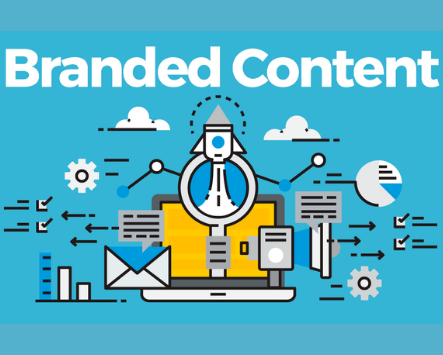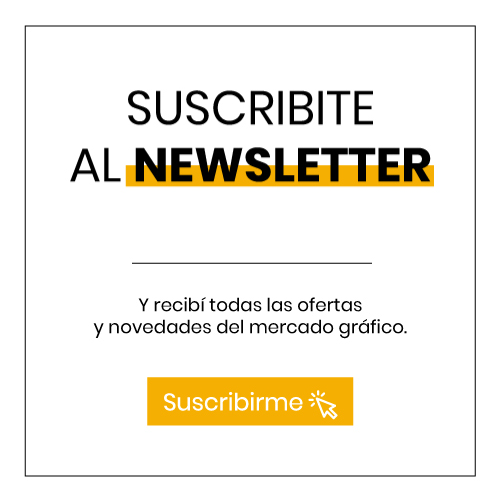Cómo utilizar el diseño líquido en Adobe InDesign
Cómo utilizar el diseño líquido al crear un diseño alternativo en Adobe InDesign
El diseño líquido se utiliza al crear diseños alternativos, donde un archivo contiene varias versiones de cada página en varios tamaños y orientaciones. La función se desarrolló originalmente para reducir el tiempo de producción masivo requerido para publicar en dispositivos de tableta. También se puede aplicar a cualquier proyecto donde se necesiten varios tamaños: por ejemplo, un anuncio que se coloca en revistas y revistas con diferentes tamaños de anuncios.
Esta función funciona igual en las versiones de Adobe InDesign CS6 y CC.
- Ve a la Diseño menú y elegir Disposición líquida.
- Cuando el Panel de diseño líquido está abierto, el Herramienta de página se activa automáticamente y aparecerá un cuadro delimitador alrededor de su página actual. Tirar de los tiradores del cuadro delimitador le permite obtener una vista previa de cómo se redistribuirá el contenido. La página vuelve a su tamaño original cuando suelta el mouse. Si mantiene pulsado Alt(PC) / Option(Mac) mientras arrastra, se aplica el cambio de tamaño a la página.
- los Panel de diseño líquido tiene un Regla de página líquida menú con opciones sobre cómo cambiarán el tamaño de los objetos:
- Escala: el contenido se escala proporcionalmente y se agrega espacio alrededor del contenido según sea necesario.
- Volver a centrar: el contenido se centra en el área de la nueva página sin escalar.
- Basado en guía : cuando se crea una guía que toca un objeto en la página, la guía establece la dirección en la que el objeto en la página puede cambiar de tamaño. Una guía horizontal permite que un objeto que intersecta se escale verticalmente; una guía vertical permite cambiar el tamaño horizontalmente.
- Basado en objetos: los marcos individuales se pueden anclar a lados específicos de la página y se escalarán desde esa posición anclada.
- Escoger Basado en objetos desde el Regla de página líquida menú, entonces, todavía usando el Herramienta de página, haga clic en un marco de la página. losPanel de diseño líquido muestra las opciones de cambio de tamaño en Restricciones de objetosy también ofrece opciones para fijar el objeto a lados específicos de la página. También hay asas de pasador en el marco.
- Al aplicar una regla de página líquida basada en objetos a un marco de texto, hay opciones de columna adicionales que deben tenerse en cuenta. Cambie alHerramienta de selección y abre el Opciones de marco de texto[ Ctrl+B(PC) / Command+B(Mac)]. Haga clic en elColumnas menú y Seleccionar Ancho flexible. Esta opción también le permite definir el ancho máximo permitido cuando se cambia el tamaño del marco.
- Después de configurar el Opciones de marco de texto, Ve a la Panel de diseño líquido para configurar el Restricciones de objetos y Alfileropciones. Utilizando elHerramienta de página, tire de los tiradores para cambiar el tamaño de la página y observe cómo se ajustan las columnas del marco de texto.
- Ahora que el Reglas de página líquida y Opciones de marco de textose han configurado, se puede crear un diseño alternativo. Ve a laPanel de páginas menú y seleccione Crear diseño alternativo.
- Especifique el tamaño de página alternativo y elija Basado en objetos desde el Regla de página líquida menú, luego haga clic en Aceptar.
- los Panel de páginas ahora tiene una columna para las páginas en el tamaño alternativo.
- Para ver los dos diseños uno al lado del otro, haga clic en el Vista de diseño dividido en la parte inferior derecha de la ventana del documento.